IPadOS– ში ეკრანის გადაღების ყველა გზა
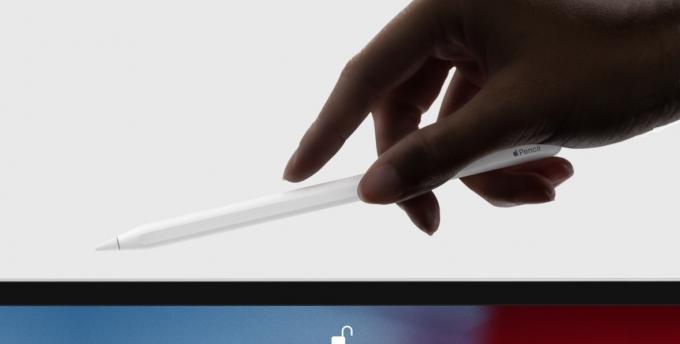
ფოტო: Apple
კატის გახეხვის მსგავსად, iPhone– ისა და iPad– ის ეკრანის გადაღების ერთზე მეტი გზა არსებობს. და iPadOS 13 -ის ამოქმედებით, არის კიდევ ერთი გზა iPad– ზე თქვენი ეკრანის სურათის გადასაღებად.
მოდით შევხედოთ ყველა გზას, რომ გადავიღოთ ეკრანის ანაბეჭდი iPad– ზე iOS 13 – ით.
როგორ გადავიღოთ ეკრანის ანაბეჭდები iPadOS– ში
- დააჭირეთ ⌘⇧4 დაკავშირებულ Bluetooth ან USB კლავიატურას, რომ გადაიღოთ ეკრანის ანაბეჭდი და დაუყოვნებლივ შეიყვანოთ მარკირების ხედი.
- შეეხეთ ⌘⇧3 დაკავშირებულ Bluetooth ან USB კლავიატურაზე.
- დააჭირეთ ერთდროულად სახლის ღილაკს და ძილის/გაღვიძების ღილაკს.
- ერთდროულად დააჭირეთ ზედა ღილაკს და მოცულობის გაზრდის ღილაკს (USB-C iPad Pro– ზე).
- დახაზეთ ხაზი ქვედა მარცხენა ეკრანის კუთხიდან Apple ფანქრით.
ამ მეთოდის ბოლო მეთოდი არის ახალი iPadOS– ში. ის ასევე უკიდურესად გლუვია. უბრალოდ ჩაწერეთ წარმოსახვითი ხაზი ეკრანის ქვედა მარცხენა კუთხიდან თქვენი Apple ფანქრით და შეხვალთ ეკრანის ანაბეჭდის მარკირების რეჟიმში. გლუვი ნაწილი ის არის, რომ ანიმაცია მიჰყვება ფანქრის წვერს. იგრძნობა, რომ თქვენ აჭიანურებთ ეკრანის კუთხეს და აქცევთ მას სურათად.
მარკირება და PDF ფაილები
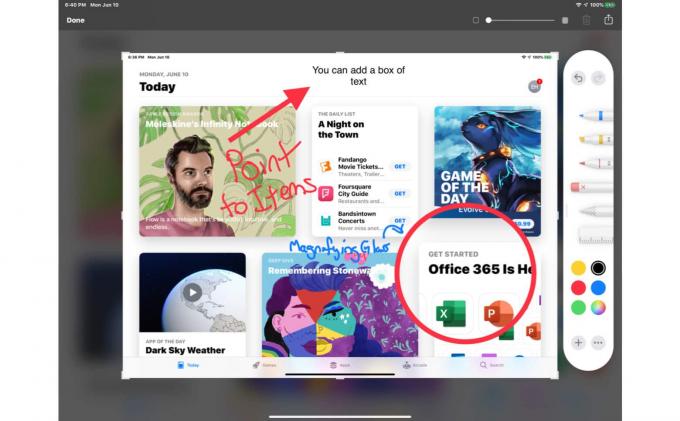
ეკრანის ანაბეჭდი: ედ ჰარდი/Mac of Cult
რაც არ უნდა გადაიღოთ ეკრანის ანაბეჭდი, თქვენ აღმოჩნდებით ან მარკირების ხედი ან ეკრანის ქვედა კუთხეში ეკრანის ანაბეჭდის მინიატურით. შეგიძლიათ დააწკაპუნოთ ამ მინიატურზე მარკირების ხედში გასახსნელად, ან შეგიძლიათ ეკრანიდან გადაათრიოთ იგი გასათავისუფლებლად და ის შეინახება თქვენს ფოტო ბიბლიოთეკაში.
გარდა ამისა, მარკირების ხედმა მიიღო დიდი განახლება iPadOS– ში. ახლა, ის ასევე არის PDF გადაღების ინსტრუმენტი, რომელსაც - თუ პროგრამები მხარს უჭერენ ფუნქციას - შეუძლია აიღოს PDF ან მთელი დოკუმენტის ეკრანის ანაბეჭდი ერთი ნაბიჯით, განურჩევლად მისი ხანგრძლივობისა. მისი გამოცდა შეგიძლიათ Safari– ში. (Ჩვენ გვაქვს როგორ-ამის გაკეთება სწორედ აქ.)
შეინახეთ iPad ეკრანის ანაბეჭდები ფაილებში და არა ფოტოებში
ერთი ბოლო შენიშვნა iPadOS 13 ეკრანის სურათზე. ახლა თქვენ შეგიძლიათ აირჩიოთ ეკრანის ანაბეჭდის შენახვა ფაილების აპში, ნაცვლად იმისა, რომ გადააგდოთ იგი ფოტოების ბიბლიოთეკაში. ეს ბევრად უფრო აზრიანია ანოტირებული ეკრანის ანაბეჭდებისათვის და რა თქმა უნდა PDF– ს მაინც ვერ შეინახავთ Photos აპლიკაციაში. iOS 13 ნამდვილად გარდაქმნის iPad ეკრანის ანაბეჭდებს მოსახერხებელი ხრიკიდან ძლიერ ინსტრუმენტად.


